Mobilní telefon se stal nedílnou součástí života každého člověka díky jeho rozmanitým dostupným funkcím. Jejich každodenní používání však může také způsobit určité problémy a stejně jako se přizpůsobujeme v našem každodenním životě. Chcete-li problém s mobilními telefony upravit, to nejlepší, co můžeme udělat, je použít Nastavení. Nastavení jsou k dispozici na každém zařízení se systémem Android, abychom zmírnili naše problémy a pomohli nám přizpůsobit naše telefony nejlepším možným způsobem. Dnes v tomto článku budeme hovořit o nabídce nastavení telefonu Android spolu s otevřeným nastavením aplikace Android. Takže pokračujte ve čtení článku, protože máme některá obecná nastavení, některá speciálně pro aplikace a některá různá nastavení.
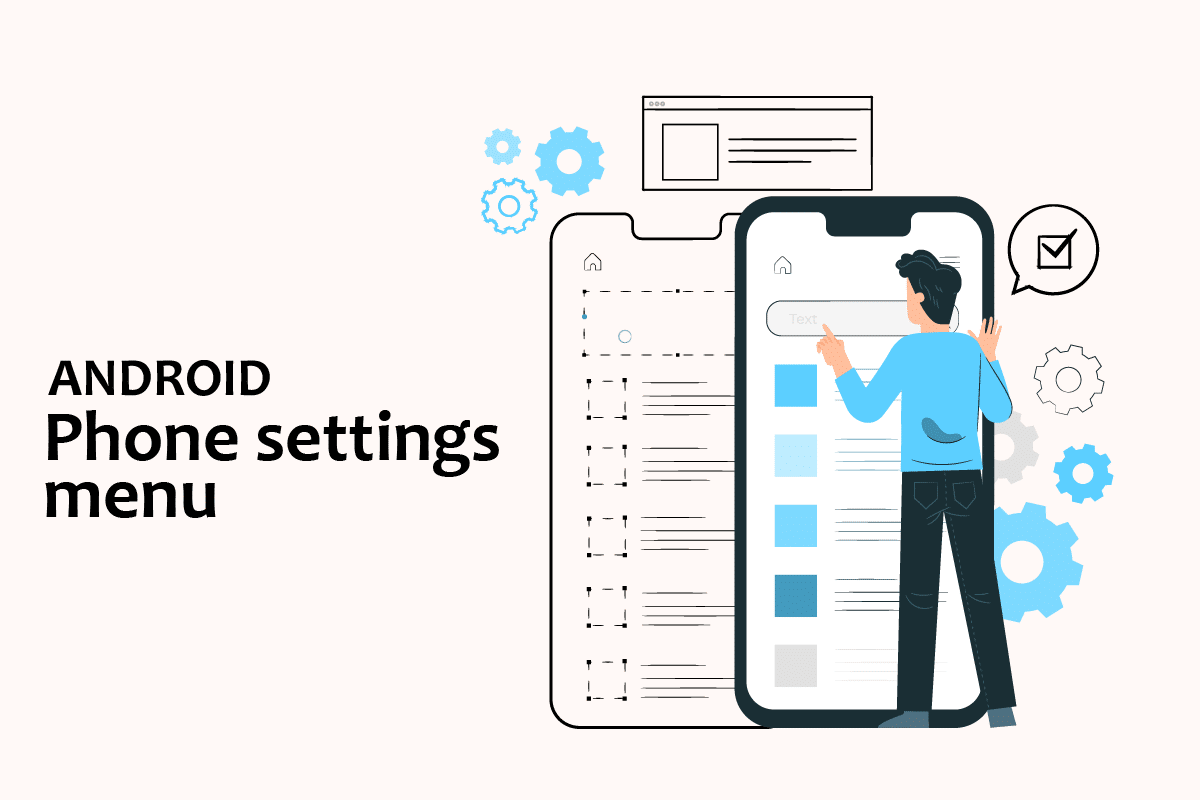
Table of Contents
Jak otevřít nabídku nastavení telefonu Android
V tomto článku jsme ukázali různé způsoby, jak otevřít několik nastavení v telefonu Android.
Poznámka: Smartphony nemají stejné možnosti Nastavení. Liší se od výrobce k výrobci, proto před změnou zkontrolujte správná nastavení. Pro referenci jsme použili Samsung Galaxy M21.
Jak otevřít Obecná nastavení
Aplikaci Nastavení můžete na svém zařízení otevřít různými způsoby. Níže jsme ukázali všechny možné způsoby, jak otevřít Obecná nastavení v systému Android.
Metoda 1: Prostřednictvím oznamovací lišty
Nejrychlejší způsob, jak se dostat ke svému nastavení, je přes oznamovací lištu. Stačí rozbalit do horní části obrazovky zařízení Android a můžete snadno zobrazit nastavení.
Poznámka: Toto platí pouze pro Android verze 4.0 a vyšší.

Metoda 2: Prostřednictvím zásuvky aplikace
Do nabídky nastavení telefonu se systémem Android se dostanete pouhým přejetím prstem po spodní části zařízení Android, kde jsou uloženy všechny vaše aplikace. Tam najdete nastavení.

Metoda 3: Stáhněte si aplikaci Nastavení třetí strany
Aplikace nastavení se liší od té, která je již k dispozici na vašem zařízení Android. Tato aplikace vám umožňuje přizpůsobit každou aplikaci, kterou používáte, včetně orientace, změny jasu, hlasitosti a tak dále. Tuto aplikaci si můžete stáhnout z obchodu Play.

Jak změnit další nastavení systému Android
Níže jsou uvedeny kroky ke změně několika nastavení systému Android.
Metoda 1: Změňte nastavení jasu
Pokud jste si nedávno zakoupili zařízení Android a chcete upravit jas obrazovky. Chcete-li upravit nastavení, postupujte podle následujících kroků:
1. Přejděte do Nastavení.

2. Klepněte na Displej.

3. Nastavte posuvník jasu podle svých preferencí.

Poznámka: Jas obrazovky můžete přímo upravit tak, že stáhnete horní část zařízení Android a upravíte jezdec jasu odtud.
Metoda 2: Otevřete Nastavení Google
Změna nastavení účtu, jako jsou osobní údaje, bezpečnost a zálohování dat. Pro tyto účely můžete otevřít nastavení telefonu od Googlu. Chcete-li získat přístup k nastavení Google, postupujte takto:
1. Přejděte do Nastavení.

2. Klepněte na Google.

Metoda 3: Změňte nastavení ochrany osobních údajů
Nastavení soukromí vám umožní odhlásit se z personalizace reklam, zobrazit ovládací prvky aktivity a přizpůsobit si aplikace. Chcete-li získat přístup k nastavení ochrany osobních údajů, postupujte takto:
1. Přejděte do Nastavení.

2. Přejděte dolů a vyhledejte Soukromí.

Metoda 4: Změňte uzamčení obrazovky
Zamykací obrazovka nám umožňuje poskytovat soukromí tím, že nedáváme přístup neoprávněným uživatelům. Pokud chcete změnit heslo, vzory nebo otisky prstů z obrazovky. Chcete-li to provést z nabídky nastavení telefonu Android, postupujte podle níže uvedených kroků.
1. Přejděte do Nastavení.

2. Klepněte na na obrazovce uzamčení.

3. Vyberte Typ zámku obrazovky.

4. Potvrďte vzor nebo aktuální heslo, které používáte.
5. Vyberte si z typu zámku obrazovky podle svých preferencí.

Metoda 5: Změňte nastavení klávesnice
Pokud si chcete přizpůsobit klávesnici podle svých preferencí, jako je změna jazyka a typů. Postupujte podle následujících kroků:
1. Přejděte do Nastavení.

2. Přejděte dolů a klepněte na Obecná správa.

3. Klepněte na Nastavení klávesnice Samsung. Pokud chcete změnit jazyk.

4. Klepnutím na seznam klávesnice a výchozí zastavíte automatickou opravu.
Metoda 6: Povolte možnost vývojáře
Možnost pro vývojáře umožňuje pokročilejší nastavení bez ohledu na to, zda ji chcete používat nebo ne. Má funkce, jako je změna režimu barev obrazu, zůstat vzhůru, kde obrazovka během nabíjení nikdy nebude spát, a mnoho dalších. Chcete-li jej povolit z nabídky nastavení telefonu Android, postupujte podle níže uvedených kroků.
1. Přejděte do Nastavení.

2. Přejděte dolů a klepněte na O telefonu.

3. Vyberte Informace o softwaru.

4. Klepněte na číslo sestavení 7 až 8krát, dokud neuvidíte oznámení, které vás prohlašuje za vývojáře.

5. Nakonec, když se posunete dolů v nastavení, uvidíte možnosti vývojáře.

Metoda 7: Změňte výchozí nastavení aplikace
Na vašem Androidu jsou určité spouštěče pro konkrétní funkci, jako jsou Zprávy pro SMS. Pokud jej chcete změnit na jinou aplikaci. Chcete-li otevřít nastavení aplikace v systému Android a změnit výchozí aplikace, postupujte podle následujících kroků.
1. Přejděte do Nastavení.

2. Přejděte dolů a klepněte na Aplikace.

3. Klepněte na Vybrat výchozí aplikace.

4. Vyberte kteroukoli výchozí aplikaci, kterou chcete změnit.

5. Vyberte si alternativy ze seznamu aplikací.

Metoda 8: Snižte využití dat
Pokud k internetu nevyužíváte Wi-Fi nebo nemáte neomezený datový balíček. Povolení spořiče dat vám pomůže uložit vaše data. Aplikace na pozadí, která běží na pozadí, spotřebovává vaše data bez vašeho vědomí. Povolení využití dat vám tedy pomůže ušetřit vaše data. Chcete-li jej povolit z nabídky nastavení telefonu Android, postupujte podle pokynů.
1. Přejděte do Nastavení.

2. Klepněte na Připojení.

3. Vyberte Využití dat.

4. Přejděte dolů a klepněte na Ultra režim ukládání dat.

Metoda 9: Zakázat umístění
Pokud nechcete společnosti Google nebo jiné aplikaci poskytovat informace o své poloze zbytečně. Chcete-li jej deaktivovat v nabídce nastavení telefonu Android, postupujte podle níže uvedených kroků.
1. Přejděte do Nastavení.

2. Klepněte na Umístění.

3. Vypnutím posuvníku jej deaktivujete.
***
Dnes jsme se tedy dozvěděli o nabídce nastavení telefonu Android a o tom, jak otevřít nastavení aplikace v systému Android. Doufáme, že vám tento průvodce pomohl a že nyní můžete s nastavením Androidu zacházet jako profesionál. Dejte nám vědět do komentáře níže, který způsob nastavení se vám líbí nejvíce.
